Guía de Usuario de Dr.Fone - Borrador de Datos
Learn how to use Data Eraser to erase mobile device data permanently and completely to protect your privacy. Download the latest version of Dr.Fone and get started now.
¿Cómo Borrar los Datos Privados De un Dispositivo iOS?
La función Borrador de Datos Privados para iOS, puede ayudarte a limpiar los datos personales, como contactos, mensajes, historial de llamadas, fotos, notas, calendarios, favoritos de Safari, recordatorios, etc. Además, también puedes seleccionar solo los datos borrados para su eliminación permanente. Todo se borrará por completo y no se recuperará de nuevo.
Descarga e instala la última versión de Dr.Fone - Borrador de Datos (iOS) en tu computadora y ejecútalo. Continúa conectando tu dispositivo iOS a la computadora y redirígete para seleccionar "Borrador de Datos" entre las opciones disponibles. Accederás a una nueva ventana que muestra el estado de conectividad del iDevice (Dispositivo) con la computadora.

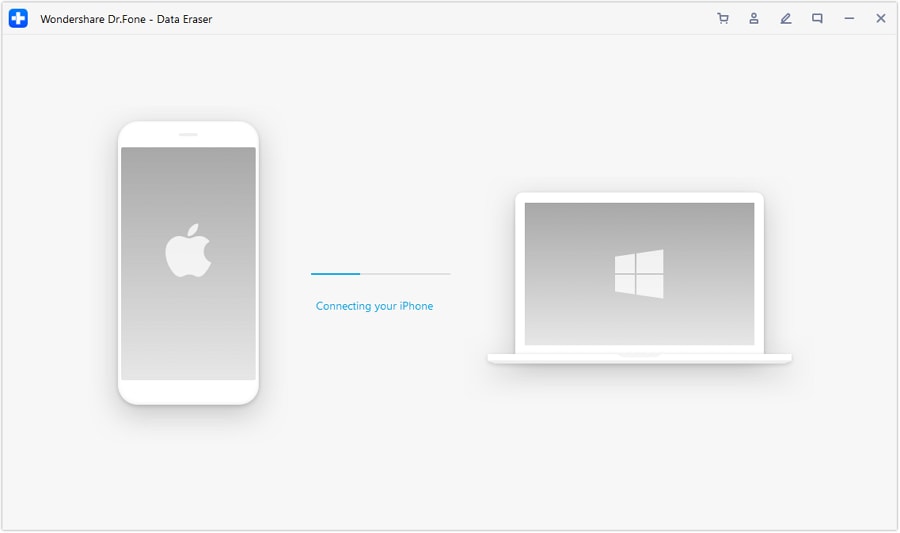
A medida que vayas avanzando, selecciona desde el panel de la izquierda "Eliminar Datos Privados" (Erase Private Data) y observa la lista de tipos de datos que entran en la categoría de datos privados.
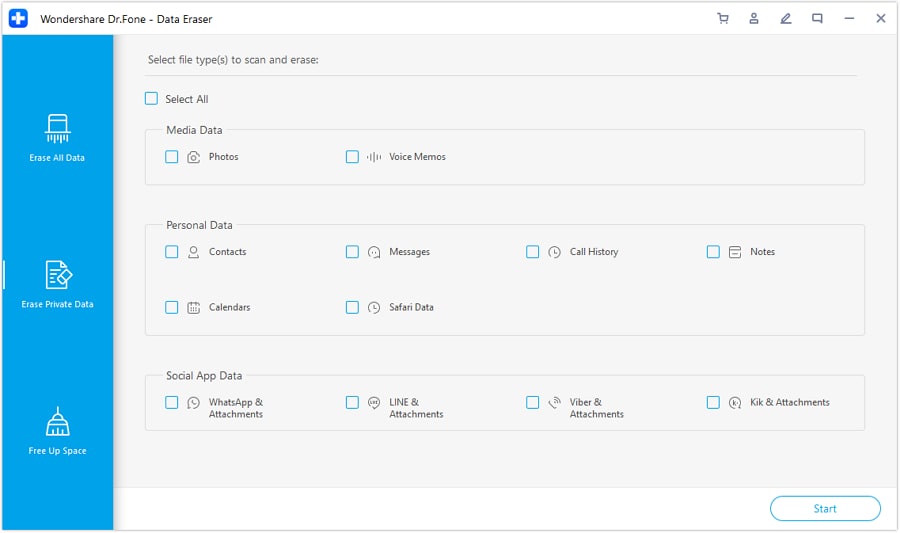
Marca todos los tipos de datos que deseas borrar del iPhone y haz clic en "Iniciar" (Start) que aparece en la parte inferior derecha de la pantalla.

En este momento, la pantalla continúa analizando y escaneando todos los datos que se van a borrar del iDevice (Dispositivo).
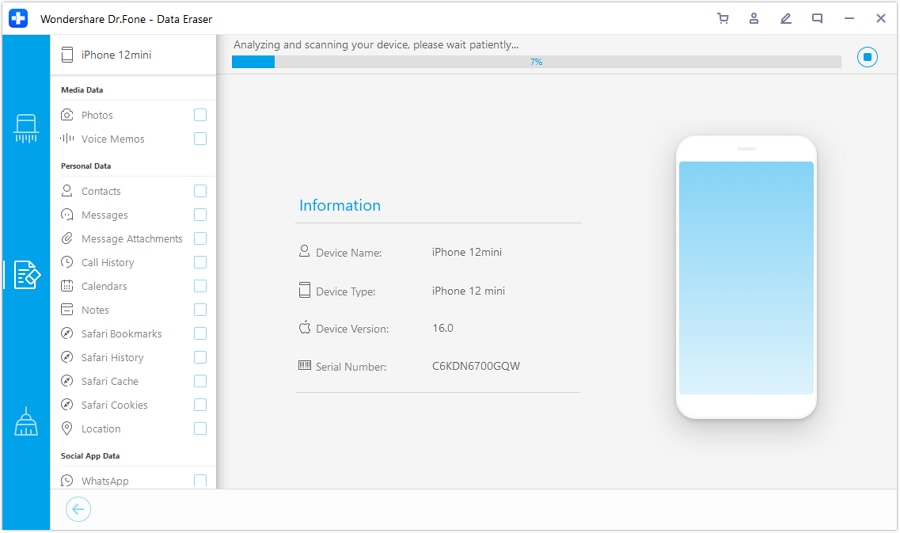
Una vez terminado, puedes realizar una vista previa de los datos en la pantalla frontal y navegar por las categorías desde el panel izquierdo.
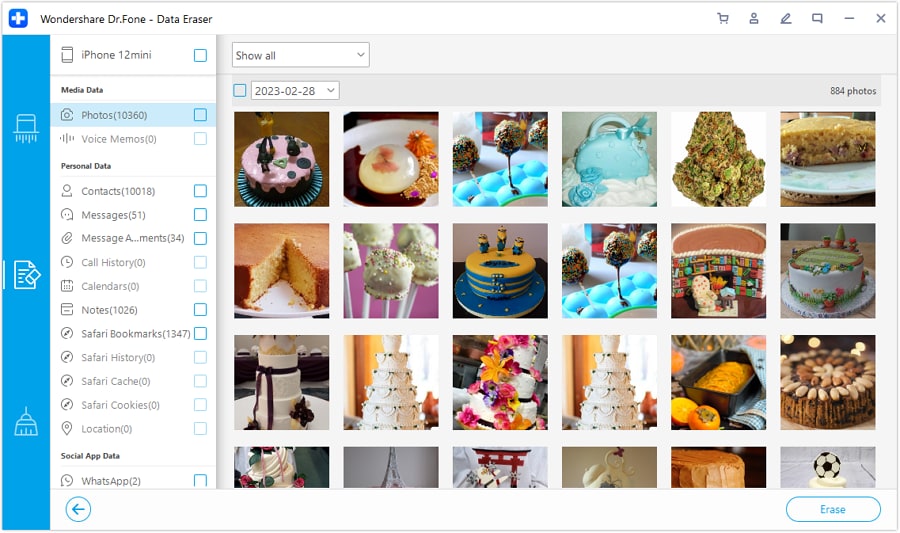
Si deseas obtener una vista previa de un contenido específico, selecciona el menú desplegable de la parte superior y elige cualquiera de las opciones de "Seleccionar todo"(Select all) o "Mostrar Solo lo borrado" (Only Show the deleted). A continuaci[on selecciona el botón "Borrar" (Erase) que se encuentra en la parte inferior derecha de la pantalla para iniciar el proceso.

Para confirmar la operación, tendrás que teclear el código de confirmación, seleccionar el "Nivel de Seguridad" (Security Level) respectivo y continuar seleccionando el botón "Borrar Ahora" (Erase Now).
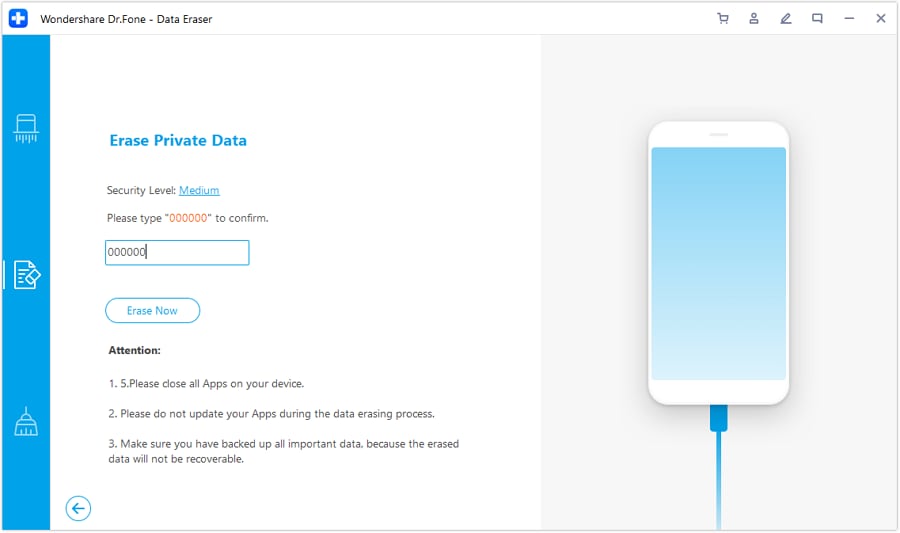
La ventana final mostrará la finalización del proceso. Has borrado los datos privados de tu dispositivo iOS correctamente.
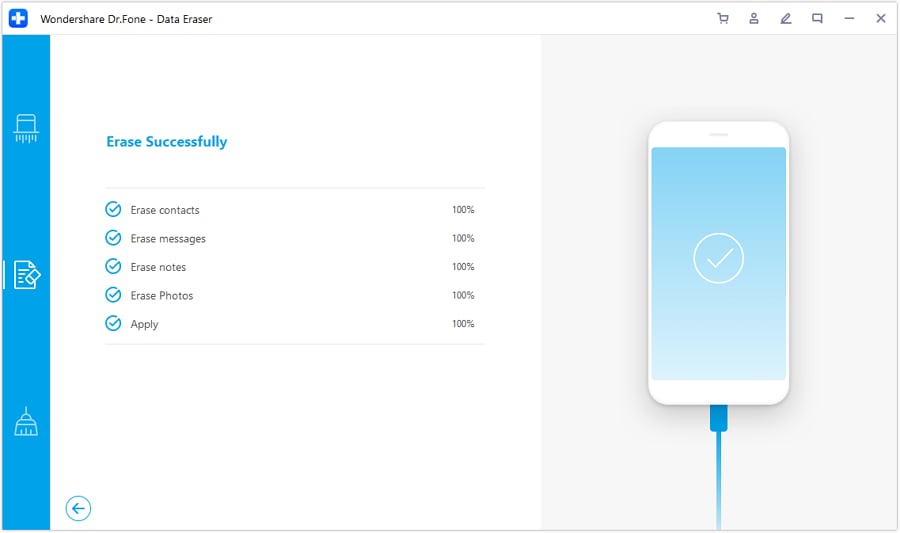
¿Necesitas ayuda?
Es posible que encuentres la respuesta a tu pregunta en las preguntas frecuentes (FAQ) o en la información adicional a continuación:










